Raspberry Pi ma ograniczoną ilość przestrzeni SWAP, dostępnej dla użytkowników, który może być używany, gdy brakuje fizycznej pamięci RAM w systemie Raspbian. Standardowa przestrzeń SWAP wynosi około 100 MB, co często jest niewystarczające i może prowadzić do znacznych opóźnień w działaniu systemu.
Jednym z najlepszych sposobów na poprawę ogólnej wydajności Raspberry Pi jest zwiększenie rozmiaru przestrzeni SWAP. Ważne jest jednak, aby pamiętać, że samo zwiększenie rozmiaru SWAP na karcie SD nie wystarczy. Używanie karty SD jako przestrzeni SWAP może przyspieszyć jej zużycie. W związku z tym, zaleca się przeniesienie przestrzeni SWAP na zewnętrzny dysk USB. W tym przewodniku pokażemy, jak to zrobić krok po kroku!
Formatowanie dysku flash USB
Przed przeniesieniem przestrzeni SWAP z karty SD na dysk flash USB, konieczne jest sformatowanie pamięci USB do odpowiedniego formatu (EXT4). Aby rozpocząć, podłącz dysk flash USB do portu USB i otwórz terminal.
Uwaga: jeśli Twoje urządzenie Raspberry Pi działa jako serwer, zaloguj się przez SSH, aby uzyskać dostęp do terminala.
W terminalu uruchom polecenie lsblk. Wyjście tego polecenia pokaże wszystkie urządzenia pamięci masowej podłączone do Raspberry Pi. Znajdź etykietę napędu USB, aby potwierdzić, że urządzenie jest prawidłowo rozpoznawane. Etykieta powinna być w formacie /dev/sda.
lsblk
Po zidentyfikowaniu etykiety urządzenia dla dysku flash USB, otwórz narzędzie do partycjonowania Cfdisk za pomocą poniższego polecenia:
sudo cfdisk /dev/sda
Pamiętaj, że pamięć flash USB będzie miała oznaczenie /dev/sda tylko wtedy, gdy jest to jedyne podłączone urządzenie. Jeśli masz inne urządzenia USB, etykieta może być inna, np. /dev/sdb, /dev/sdc lub /dev/sdd. Jeśli potrzebujesz pomocy w zidentyfikowaniu etykiety, postępuj zgodnie z tym przewodnikiem.
W edytorze partycji Cfdisk musisz usunąć wszystkie partycje z dysku flash. Aby to zrobić, wykonaj poniższe kroki:
Krok 1: Użyj klawiszy strzałek, aby zaznaczyć główną partycję na urządzeniu USB. Następnie za pomocą klawiszy strzałek w lewo/prawo wybierz „Usuń” i usuń partycję.
Krok 2: Zaznacz „Wolne miejsce” w Cfdisk, a następnie wybierz „Nowy” za pomocą klawiszy strzałek w lewo/prawo i naciśnij Enter, aby utworzyć nową partycję.
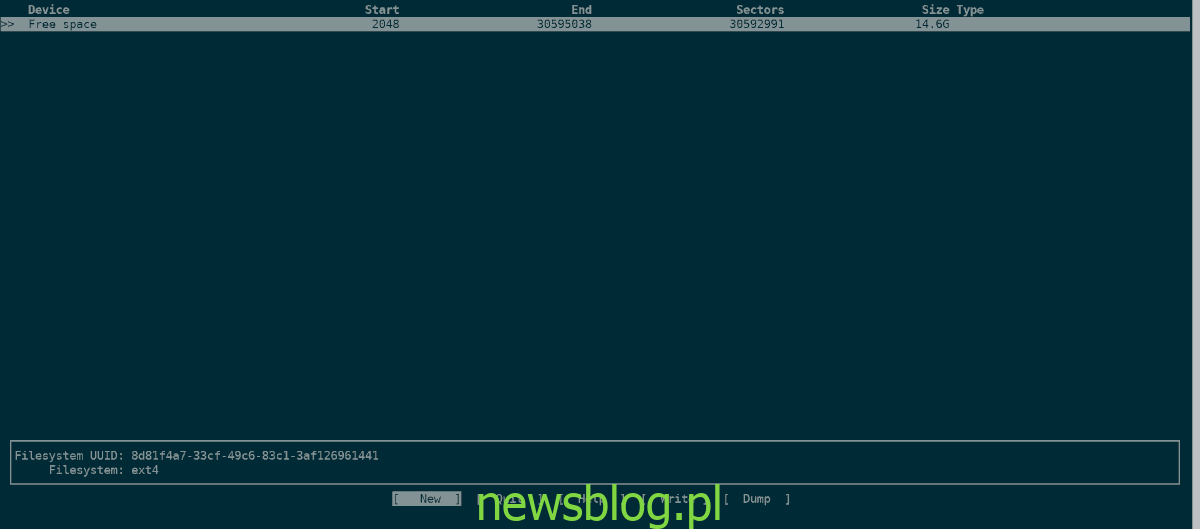
Krok 3: Po wybraniu „Nowy”, Cfdisk poprosi o określenie rozmiaru partycji. Domyślnie Cfdisk ustawi maksymalny rozmiar dysku. Na przykład, jeśli dysk flash USB ma pojemność 14,6 GB, zasugeruje utworzenie partycji o tej pojemności.
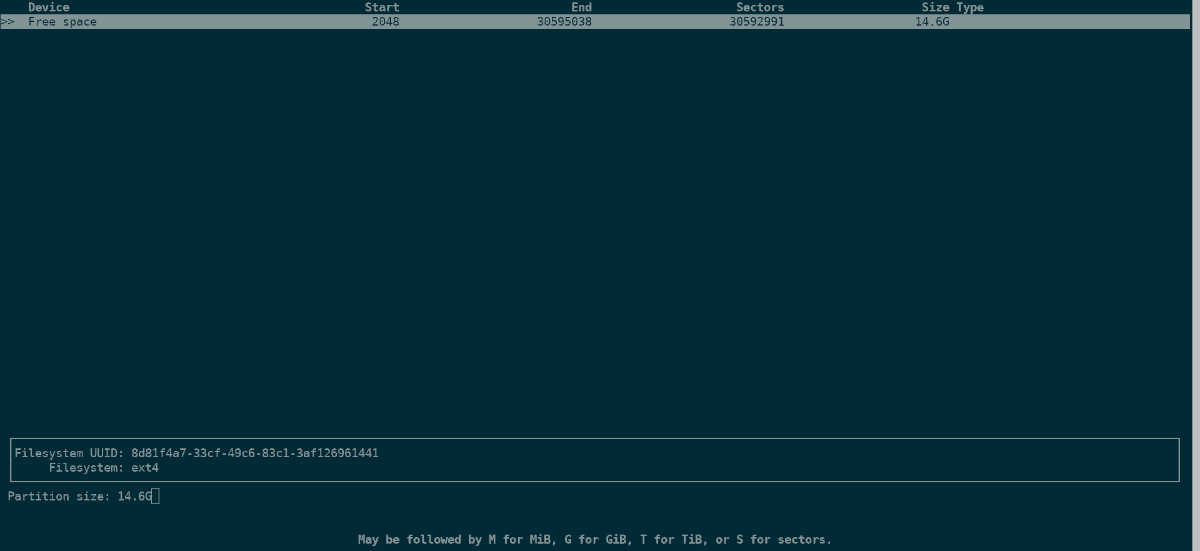
Naciśnij Enter, aby użyć sugerowanego rozmiaru partycji. Możesz również wprowadzić inny rozmiar, jeśli to konieczne, a następnie naciśnij Enter.
Krok 4: Po naciśnięciu Enter, aby utworzyć nową partycję w Cfdisk, musisz określić typ partycji. Istnieją dwa typy: podstawowy i rozszerzony. Wybierz „podstawowy” i naciśnij Enter.
Krok 5: Wybierz „Typ” za pomocą klawiszy strzałek w lewo/prawo i naciśnij Enter. Wybierz „83 Linux”, aby ustawić nowy typ partycji jako system plików Linux.
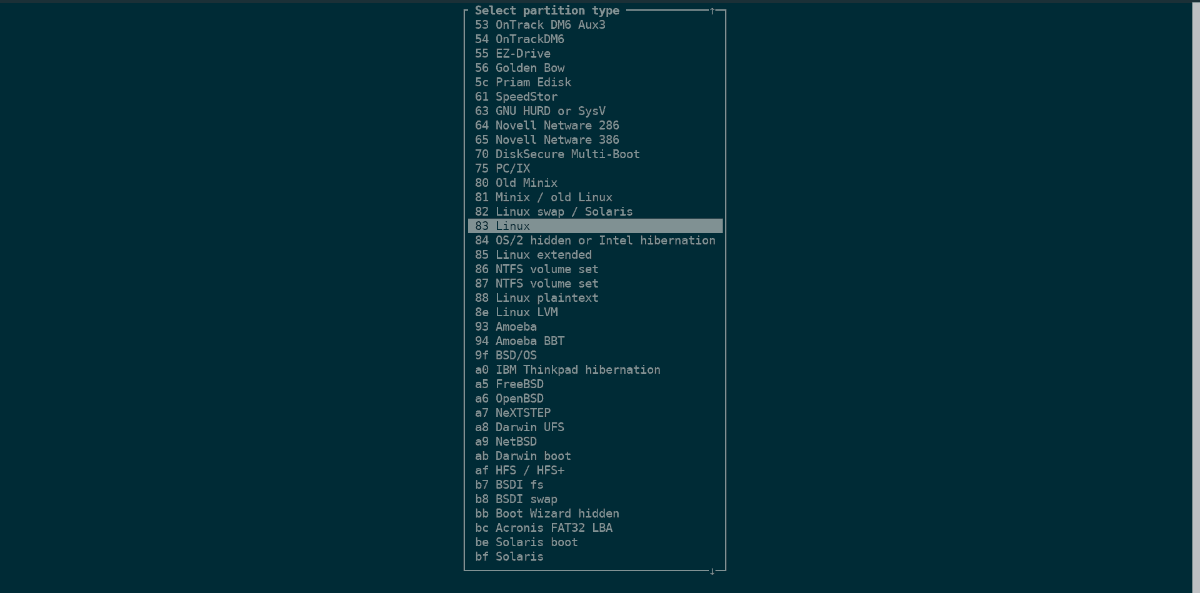
Krok 6: Wybierz „Napisz” za pomocą klawiszy strzałek w lewo/prawo i naciśnij Enter, aby zapisać zmiany w Cfdisk na dysku flash USB.
Krok 7: Wybierz „Wyjdź” za pomocą klawiszy strzałek w lewo/prawo, aby zamknąć Cfdisk.
Krok 8: Teraz, gdy Cfdisk jest zamknięty, uruchom polecenie mkfs.ext4, aby zapisać system plików Ext4 na urządzeniu USB.
sudo mkfs.ext4 -F /dev/sda1
Montaż napędu USB
Napęd USB musi być zamontowany, aby mógł być używany jako przestrzeń SWAP. Aby podłączyć USB w Raspbian, wykonaj poniższe kroki:
Krok 1: W terminalu utwórz nowy folder w katalogu /mnt o nazwie „usb-flash”.
sudo mkdir -p /mnt/usb-flash/
Krok 2: Musisz dodać urządzenie USB do pliku /etc/fstab, aby mogło być automatycznie montowane podczas rozruchu. Użyj poniższych poleceń, aby dodać odpowiedni wpis do /etc/fstab.
echo '# USB Flash for SWAP space' | sudo tee -a /etc/fstab echo '/dev/sda1 /mnt/usb-flash/ ext4 noatime,defaults 0 2' | sudo tee -a /etc/fstab
Krok 3: Uruchom polecenie mount, aby zamontować napęd flash USB do katalogu /mnt/usb-flash/.
sudo mount /mnt/usb-flash/
Użycie przestrzeni SWAP na dysku USB
Konfiguracja przestrzeni SWAP na Raspberry Pi jest prosta dzięki intuicyjnemu interfejsowi dostarczonemu przez programistów. Wykonaj poniższe kroki, aby skonfigurować SWAP na swoim urządzeniu.
Krok 1: Wyłącz SWAP na karcie SD Raspbian za pomocą polecenia stop w terminalu.
sudo /etc/init.d/dphys-swapfile stop
Krok 2: Otwórz plik konfiguracyjny SWAP Raspbian w edytorze tekstu Nano.
sudo nano -w /etc/dphys-swapfile
Krok 3: Znajdź CONF_SWAPSIZE=100 i zmień 100 na 1024.
Krok 4: Znajdź #CONF_SWAPFILE= i usuń # symbol, tak aby wyglądało to następująco:
CONF_SWAPFILE=
Krok 5: Znajdź CONF_SWAPFILE= i usuń zawartość po znaku =. Następnie dodaj /mnt/usb-flash/swap.file. Powinno to wyglądać tak:
CONF_SWAPFILE=/mnt/usb-flash/swap.file
Krok 6: Uruchom ponownie SWAP Raspbian za pomocą następującego polecenia. Jeśli polecenie się powiedzie, SWAP z dysku flash USB będzie działać!
sudo /etc/init.d/dphys-swapfile start
newsblog.pl
newsblog.pl
newsblog.pl
Maciej – redaktor, pasjonat technologii i samozwańczy pogromca błędów w systemie Windows. Zna Linuxa lepiej niż własną lodówkę, a kawa to jego główne źródło zasilania. Pisze, testuje, naprawia – i czasem nawet wyłącza i włącza ponownie. W wolnych chwilach udaje, że odpoczywa, ale i tak kończy z laptopem na kolanach.